خوش آموز درخت تو گر بار دانش بگیرد، به زیر آوری چرخ نیلوفری را
رفع ارور Windows requires a digitally signed driver در زمان نصب درایور
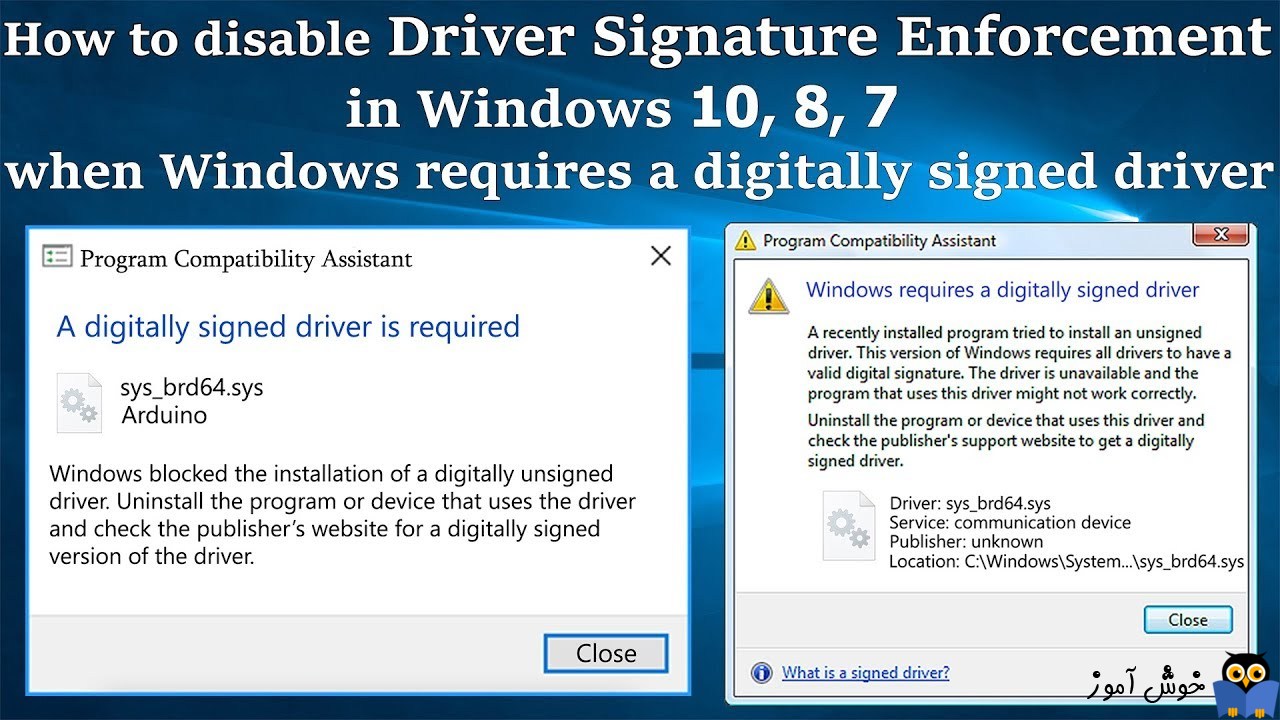
ممکن است در زمان نصب یک درایور در ویندوز با ارور Windows requires a digitally signed driver مواجه شوید. این ارور نشان از unsigned بودن یا فاقد امضای دیجیتال درایور است. از این رو شما برای نصب این درایور باید چاره کنید. در این پست در جهت رفع این خطا دو متد پیشنهاد می شود که با بکارگیری یکی از آنها می توانید مشکل را رفع کنید.

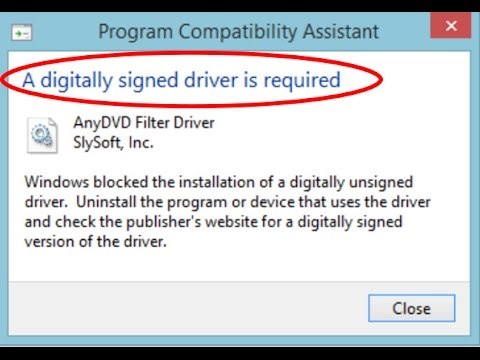
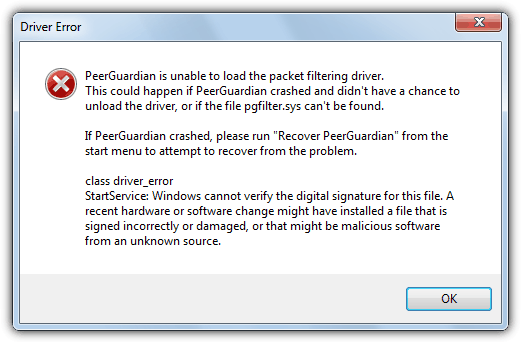
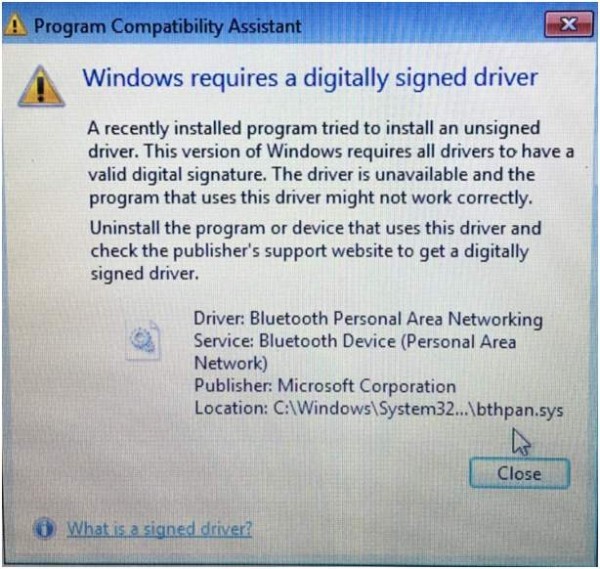
برای این منظور به Local Grop policy ویندوز وارد خواهیم شد و از آنجا برای غیرفعال کردن driver signing اقدام خواهیم کرد. پس به گروپ پالیسی ویندوز وارد شوید.
سپس مسیر زیر را در پروپ پالیسی دنبال کنید:
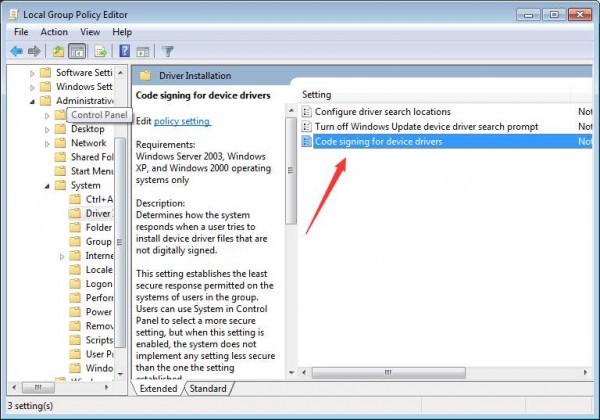
مانند تصویر فوق پالیسی Code signing for device drivers را بیابید. سپس روی آن دابل کلیک کرده تا پنجره تنظیمات آن باز شود. در این فرم گزینه Enabled را انتخاب کرده و از کامبوباکس قسمت پایین آن یعنی When Windows detects a driver file without a driver signature، گزینه ignore را انتخاب و فرم را ok کنید.
سپس سیستم را ریستارت کنید تا تغییرات در سیستم اعمال شود و حالا پس از بالا آمدن ویندوز اقدام به نصب درایور کنید. فقط پس از نصب درایور دوباره تنظیمات گروپ پالیسی فوق را به حالت اول برگردانید. یعنی دوباره باید driver signing را فعال کنید.
آپديت ساده و آسان درايورهاي ويندوز با نرم افزار Driver Talent
بروزرساني درايورها در ويندوز با ابزارهاي رايگان

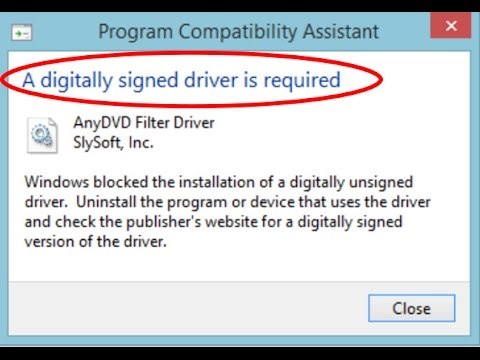
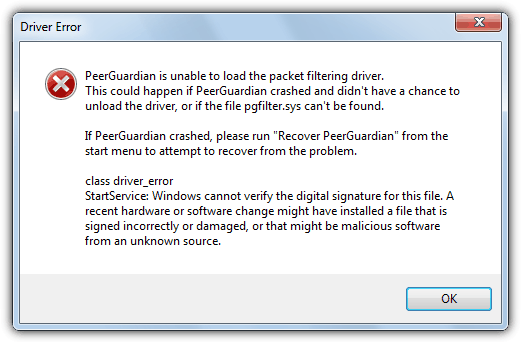
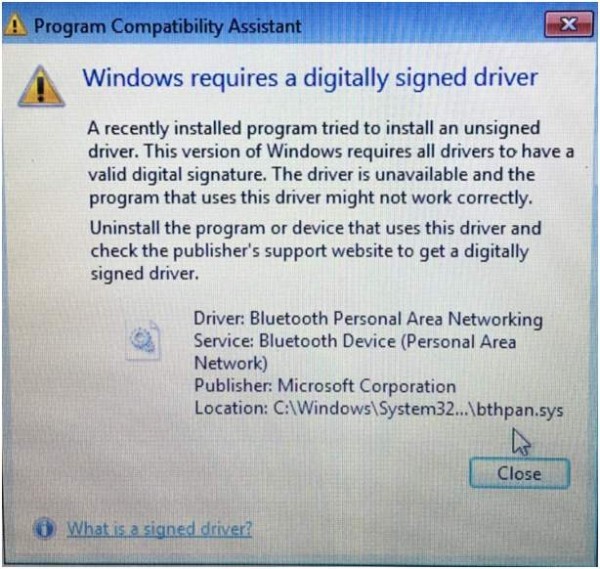
قبل از هر کاري بهتر از سيستم تان Restore point تهيه کنيد تا در صورت بروز مشکل جاي جبران داشته باشيد.
method 1: Disable the driver signing in Windows
به هیچ وجه توصیه نمی شود که اقدام به نصب درایورهای unsigned در سیستم تان کنید. همیشه و همواvه بهتر است که درایور را از وب سایت سازنده دستگاه مورد نظر دریافت و در سیستم تان نصب کنید که این کار ایمن است. ولی چنانچه از امنیت درایوری که نصب آن را دارید، مطمئن هستید باید driver signing را در ویندوز غیرفعال کنید.برای این منظور به Local Grop policy ویندوز وارد خواهیم شد و از آنجا برای غیرفعال کردن driver signing اقدام خواهیم کرد. پس به گروپ پالیسی ویندوز وارد شوید.
سپس مسیر زیر را در پروپ پالیسی دنبال کنید:
User Configuration > Administrative Templates > System > Driver Installation
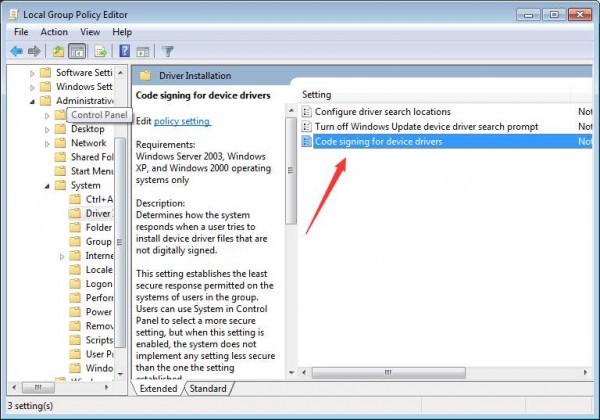
مانند تصویر فوق پالیسی Code signing for device drivers را بیابید. سپس روی آن دابل کلیک کرده تا پنجره تنظیمات آن باز شود. در این فرم گزینه Enabled را انتخاب کرده و از کامبوباکس قسمت پایین آن یعنی When Windows detects a driver file without a driver signature، گزینه ignore را انتخاب و فرم را ok کنید.
سپس سیستم را ریستارت کنید تا تغییرات در سیستم اعمال شود و حالا پس از بالا آمدن ویندوز اقدام به نصب درایور کنید. فقط پس از نصب درایور دوباره تنظیمات گروپ پالیسی فوق را به حالت اول برگردانید. یعنی دوباره باید driver signing را فعال کنید.
Method 2: Install the Driver using Driver Easy
این روش از روش فوق مطمئن تر است. شما باید درایور دستگاه مورد نظر را بروزرسانی کنید. آپدیت درتس درایور کمی ریسکی است چون ممکن است درایور مناسب را در سیستم نصب نکنید. به هر حال اختیار با شماست به هر طریقی که اطلاع دارید می توانید اقدام به بروزرسانی درایور در ویندوز کنید ولی چنانچه با آپدیت درایور در ویندوز آشنایی ندارید می توانید از لینکهای زیر کمک بگیرید:آپديت ساده و آسان درايورهاي ويندوز با نرم افزار Driver Talent
بروزرساني درايورها در ويندوز با ابزارهاي رايگان





نمایش دیدگاه ها (0 دیدگاه)
دیدگاه خود را ثبت کنید: